- ಕೀಗಳನ್ನು ಸಂಪಾದಿಸುವ ಮೊದಲು ಬ್ಯಾಕಪ್ಗಳು ಮತ್ತು ಸ್ಥಳೀಯ ವಿಧಾನಗಳಿಗೆ ಆದ್ಯತೆ ನೀಡಿ.
- 'ಅಸ್ಥಾಪಿಸು' ನಲ್ಲಿ ಸರಿಯಾಗಿ ಅಸ್ಥಾಪಿಸಿ, ಡಿಸ್ಕ್ ಶಿಲಾಖಂಡರಾಶಿಗಳನ್ನು ಸ್ವಚ್ಛಗೊಳಿಸಿ ಮತ್ತು ಭೂತ ಉಲ್ಲೇಖಗಳನ್ನು ತೆಗೆದುಹಾಕಿ.
- ವಿಶ್ವಾಸಾರ್ಹ ಪರಿಕರಗಳನ್ನು ಅವಲಂಬಿಸಿ ಮತ್ತು ನಿಮ್ಮ ವ್ಯವಸ್ಥೆಯನ್ನು DISM ಮತ್ತು SFC ನೊಂದಿಗೆ ದುರಸ್ತಿ ಮಾಡಿ.
- ಸಿಸ್ಟಮ್ ರಿಸ್ಟೋರ್ ಮತ್ತು ಸ್ಟಾರ್ಟ್ಅಪ್ ರಿಪೇರಿ ಅನ್ನು ಸುರಕ್ಷತಾ ಜಾಲವಾಗಿ ಬಳಸಿ.

ನೋಂದಣಿ ವಿಂಡೋಸ್ ಇದು ಸಿಸ್ಟಮ್ ಕಾನ್ಫಿಗರೇಶನ್ ಮತ್ತು ಹಲವು ಅಪ್ಲಿಕೇಶನ್ಗಳ ಹೃದಯಭಾಗವಾಗಿದೆ, ಮತ್ತು ಎಲ್ ಟೈಂಪೊ ಇದು ಸ್ಕ್ರ್ಯಾಪ್ಗಳು, ಮುರಿದ ಉಲ್ಲೇಖಗಳು ಮತ್ತು ಇನ್ನು ಮುಂದೆ ಉಪಯುಕ್ತವಲ್ಲದ ನಮೂದುಗಳನ್ನು ಸಂಗ್ರಹಿಸುತ್ತದೆ. ಚೆನ್ನಾಗಿ ಯೋಜಿಸಲಾದ ಶುಚಿಗೊಳಿಸುವಿಕೆ ಇದು ವಿವೇಚನೆಯಿಂದ ಮತ್ತು ಪೂರ್ವ ಬ್ಯಾಕಪ್ಗಳೊಂದಿಗೆ ಮಾಡಲ್ಪಟ್ಟರೆ, ಸ್ಥಿರತೆಯನ್ನು ಸುಧಾರಿಸುತ್ತದೆ, ದೋಷಗಳನ್ನು ಕಡಿಮೆ ಮಾಡುತ್ತದೆ ಮತ್ತು ಕೆಲವು ಕಾರ್ಯಗಳನ್ನು ವೇಗಗೊಳಿಸುತ್ತದೆ.
ಇಲ್ಲಿ ನೀವು ಒಂದನ್ನು ಕಾಣಬಹುದು ಸಂಪೂರ್ಣ ಮಾರ್ಗದರ್ಶಿ ಇದು 'ಆಡ್ ಆರ್ ರಿಮೂವ್ ಪ್ರೋಗ್ರಾಂಗಳು' ನಲ್ಲಿ ಘೋಸ್ಟ್ ನಮೂದುಗಳು ಅಥವಾ ಪ್ರೋಗ್ರಾಂ ಮ್ಯಾನೇಜರ್ನಲ್ಲಿ ಉಳಿದಿರುವಂತಹ ನಿರ್ದಿಷ್ಟ ಪ್ರಕರಣಗಳಿಗೆ ಸ್ಥಳೀಯ ವಿಂಡೋಸ್ ವಿಧಾನಗಳು, ವಿಶೇಷ ಪರಿಕರಗಳು, ನಿರ್ಣಾಯಕ ಎಚ್ಚರಿಕೆಗಳು ಮತ್ತು ಹಂತಗಳನ್ನು ಸಂಗ್ರಹಿಸುತ್ತದೆ. ಬೂಟ್. ನಾವು ಬಹು ಪ್ರತಿಷ್ಠಿತ ಮೂಲಗಳಲ್ಲಿ ಅತ್ಯುತ್ತಮವಾದವುಗಳನ್ನು ಸಂಯೋಜಿಸುತ್ತೇವೆ ಮತ್ತು ಅದನ್ನು ಸ್ಪಷ್ಟ ರೀತಿಯಲ್ಲಿ ಸಂಘಟಿಸುತ್ತೇವೆ. ಇದರಿಂದ ನೀವು ಸುರಕ್ಷಿತವಾಗಿ ಮತ್ತು ಪರಿಣಾಮಕಾರಿಯಾಗಿ ಕಾರ್ಯನಿರ್ವಹಿಸಬಹುದು.
ವಿಂಡೋಸ್ ರಿಜಿಸ್ಟ್ರಿ ಎಂದರೇನು ಮತ್ತು ಅದನ್ನು ಹೇಗೆ ಆಯೋಜಿಸಲಾಗಿದೆ?
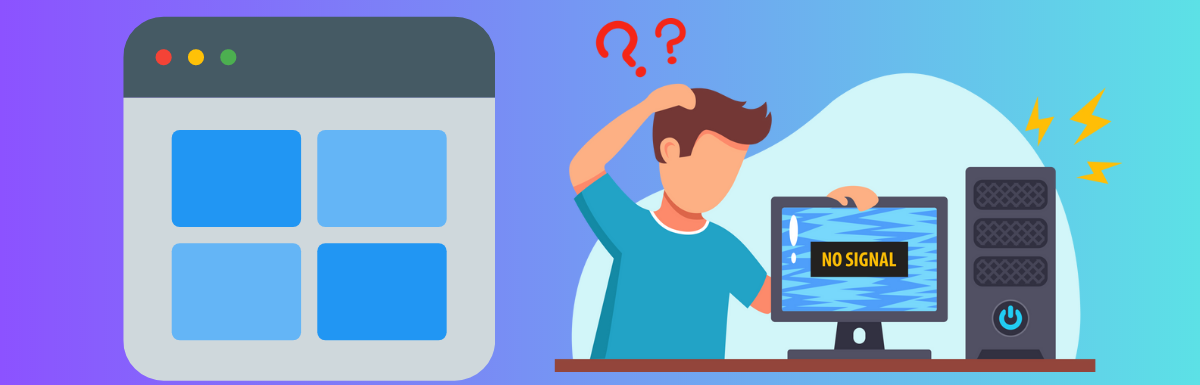
ರಿಜಿಸ್ಟ್ರಿಯು ಒಂದು ಶ್ರೇಣೀಕೃತ ಡೇಟಾಬೇಸ್ ಆಗಿದ್ದು, ಅಲ್ಲಿ ವಿಂಡೋಸ್ ಸಿಸ್ಟಮ್ ಸೆಟ್ಟಿಂಗ್ಗಳನ್ನು ಸಂಗ್ರಹಿಸುತ್ತದೆ, ಹಾರ್ಡ್ವೇರ್, ಬಳಕೆದಾರರ ಪ್ರೊಫೈಲ್ಗಳು ಮತ್ತು ಸಾಫ್ಟ್ವೇರ್ ಆದ್ಯತೆಗಳು. ನೀವು ಅಪ್ಲಿಕೇಶನ್ಗಳನ್ನು ಸ್ಥಾಪಿಸಿದಾಗ ಅಥವಾ ಸೆಟ್ಟಿಂಗ್ಗಳನ್ನು ಬದಲಾಯಿಸಿದಾಗ, ಇತರ ಘಟಕಗಳು ಉಲ್ಲೇಖಿಸುವ ಕೀಗಳು ಮತ್ತು ಮೌಲ್ಯಗಳನ್ನು ರಚಿಸಲಾಗುತ್ತದೆ. ಸರಿಯಾಗಿ ಕಾರ್ಯನಿರ್ವಹಿಸಲು.
ಇದರ ಮುಖ್ಯ ವಿಭಾಗಗಳು (ಜೇನುಗೂಡುಗಳು) ಪ್ರದೇಶದ ಪ್ರಕಾರ ಗುಂಪು ಮಾಹಿತಿ: HKEY_LOCAL_MACHINE (ಉಪಕರಣಗಳು ಮತ್ತು ಯಂತ್ರಾಂಶ), HKEY_CURRENT_USER (ಸಕ್ರಿಯ ಬಳಕೆದಾರ ಸೆಟ್ಟಿಂಗ್ಗಳು), HKEY_USERS (ಎಲ್ಲಾ ಪ್ರೊಫೈಲ್ಗಳು), HKEY_CLASSES_ROOT (ಫೈಲ್ ಪ್ರಕಾರದ ಸಂಘಗಳು) ಮತ್ತು HKEY_CURRENT_CONFIG (ಬಳಕೆಯಲ್ಲಿರುವ ಹಾರ್ಡ್ವೇರ್ ಪ್ರೊಫೈಲ್). ಅವುಗಳನ್ನು ತಿಳಿದುಕೊಳ್ಳುವುದರಿಂದ ಬಳಕೆಯಲ್ಲಿಲ್ಲದ ಅಥವಾ ಹಾನಿಗೊಳಗಾದ ನಮೂದುಗಳನ್ನು ಪತ್ತೆಹಚ್ಚಲು ನಿಮಗೆ ಸಹಾಯವಾಗುತ್ತದೆ. ನಿಖರವಾಗಿ.
ಬಳಕೆ, ಅಸ್ಥಾಪನೆಗಳು, ನವೀಕರಣಗಳು ಮತ್ತು ಕ್ರ್ಯಾಶ್ಗಳ ಮೂಲಕ, ಅಮಾನ್ಯ ಅಥವಾ ಅನಾಥ ನಮೂದುಗಳನ್ನು ರಚಿಸಲಾಗುತ್ತದೆ, ಅದು ಇನ್ನು ಮುಂದೆ ಯಾವುದನ್ನೂ ಸೂಚಿಸುವುದಿಲ್ಲ. ಆ "ಶಬ್ದ" ಯಾವಾಗಲೂ ಕಾರ್ಯಕ್ಷಮತೆಯನ್ನು ನಾಟಕೀಯವಾಗಿ ಕಡಿಮೆ ಮಾಡುವುದಿಲ್ಲ., ಆದರೆ ಇದು ದೋಷಗಳು, ಸಾಂದರ್ಭಿಕ ಕ್ರ್ಯಾಶ್ಗಳು, ಕಿರಿಕಿರಿ ಸಂದೇಶಗಳು ಮತ್ತು ಸಾಫ್ಟ್ವೇರ್ ಅನ್ನು ನವೀಕರಿಸುವಾಗ ಅಥವಾ ಮರುಸ್ಥಾಪಿಸುವಾಗ ಸಮಸ್ಯೆಗಳನ್ನು ಉಂಟುಮಾಡಬಹುದು.
ಏನನ್ನಾದರೂ ಮುಟ್ಟುವ ಮೊದಲು ಅಗತ್ಯ ಮುನ್ನೆಚ್ಚರಿಕೆಗಳು ಮತ್ತು ಬ್ಯಾಕಪ್ಗಳು
ಗಂಭೀರ ಎಚ್ಚರಿಕೆ: ರಿಜಿಸ್ಟ್ರಿಯನ್ನು ಅಜಾಗರೂಕತೆಯಿಂದ ಸಂಪಾದಿಸುವುದರಿಂದ ನಿಮ್ಮ ಸಿಸ್ಟಮ್ ನಿಷ್ಪ್ರಯೋಜಕವಾಗಬಹುದು.ಯಾವುದೇ ಬದಲಾವಣೆಗಳನ್ನು ಮಾಡುವ ಮೊದಲು, ರಿಜಿಸ್ಟ್ರಿ ಎಡಿಟರ್ನಿಂದ ಬ್ಯಾಕಪ್ ನಕಲನ್ನು ರಚಿಸಿ (regedit) ಫೈಲ್ → ರಫ್ತು ಜೊತೆಗೆ, ಮತ್ತು ಜಾಗತಿಕ ಸುರಕ್ಷತಾ ಜಾಲವನ್ನು ಹೊಂದಲು 'ಎಲ್ಲ' ಶ್ರೇಣಿಯನ್ನು ಆಯ್ಕೆಮಾಡಿ.
ಹೆಚ್ಚುವರಿಯಾಗಿ, ಸಾಧ್ಯವಾದಾಗಲೆಲ್ಲಾ ಸಿಸ್ಟಮ್ ಮರುಸ್ಥಾಪನೆ ಬಿಂದುಗಳನ್ನು ರಚಿಸುವುದು ಒಳ್ಳೆಯದು. ಈ ರೀತಿಯಾಗಿ ನೀವು ತಿಳಿದಿರುವ ಸ್ಥಿತಿಗೆ ಹಿಂತಿರುಗಬಹುದು ಏನಾದರೂ ತಪ್ಪಾದಲ್ಲಿ. ಮತ್ತು ನೆನಪಿಡಿ: ನೀವು ಮುಂದುವರಿದ ಬಳಕೆದಾರರಲ್ಲದಿದ್ದರೆ ಹಸ್ತಚಾಲಿತ ಸಂಪಾದನೆಗಿಂತ ಸ್ಥಳೀಯ ಮತ್ತು ಸ್ವಯಂಚಾಲಿತ ವಿಧಾನಗಳಿಗೆ ಆದ್ಯತೆ ನೀಡಿ.
ಕೊನೆಯದಾಗಿ ಒಂದು ಸುವರ್ಣ ಸಲಹೆ: ನೀವು ಏನು ಬದಲಾಯಿಸುತ್ತೀರಿ ಎಂಬುದನ್ನು ದಾಖಲಿಸಿ (ಸ್ಕ್ರೀನ್ಶಾಟ್ಗಳು ಅಥವಾ ಟಿಪ್ಪಣಿಗಳು) ಮತ್ತು ಅಗತ್ಯವಿದ್ದರೆ ಡಬಲ್ ಕ್ಲಿಕ್ ಮೂಲಕ ಹಿಂತಿರುಗಿಸಲು ರಫ್ತು ಮಾಡಿದ .reg ಫೈಲ್ಗಳನ್ನು ಸುರಕ್ಷಿತ ಫೋಲ್ಡರ್ಗೆ ಉಳಿಸಿ.
ಪ್ರೋಗ್ರಾಂ ಅವಶೇಷಗಳನ್ನು ತೆಗೆದುಹಾಕಿ: ಸರಿಯಾದ ಅಸ್ಥಾಪನೆ ಮತ್ತು ಫೋಲ್ಡರ್ ಶುಚಿಗೊಳಿಸುವಿಕೆ
ಉತ್ತಮ ರಿಜಿಸ್ಟ್ರಿ ಕ್ಲೀನಪ್ ಸರಿಯಾದ ಅನ್ಇನ್ಸ್ಟಾಲ್ನೊಂದಿಗೆ ಪ್ರಾರಂಭವಾಗುತ್ತದೆ. Windows 10 ಮತ್ತು 11 ರಲ್ಲಿ, ಸೆಟ್ಟಿಂಗ್ಗಳು → ಅಪ್ಲಿಕೇಶನ್ಗಳಿಂದ (ಅಥವಾ "ಪ್ರೋಗ್ರಾಂಗಳನ್ನು ಸೇರಿಸಿ ಅಥವಾ ತೆಗೆದುಹಾಕಿ" ಎಂದು ಹುಡುಕಿ) ಇದನ್ನು ಮಾಡಿ ಮತ್ತು ನೀವು ಇನ್ನು ಮುಂದೆ ಬಳಸದ ಸಾಫ್ಟ್ವೇರ್ ಅನ್ನು ತೆಗೆದುಹಾಕಿ. ನಿಯಂತ್ರಣ ಫಲಕ (ಕಾರ್ಯಕ್ರಮಗಳು ಮತ್ತು ವೈಶಿಷ್ಟ್ಯಗಳು) ನಿರ್ದಿಷ್ಟ ಸಂದರ್ಭಗಳಲ್ಲಿ ಇನ್ನೂ ಉಪಯುಕ್ತವಾಗಿದೆ. ಅಥವಾ MSI ಸ್ಥಾಪಕರು.
ಕೆಲವು ಪ್ರೋಗ್ರಾಂಗಳು ತಮ್ಮ ಪ್ರೋಗ್ರಾಂ ಫೈಲ್ಗಳ ಫೋಲ್ಡರ್ನಲ್ಲಿ ತಮ್ಮದೇ ಆದ ಅಸ್ಥಾಪಕ 'uninstall.exe' ಅನ್ನು ಒಳಗೊಂಡಿರುತ್ತವೆ. ಅದನ್ನು ಚಲಾಯಿಸುವುದರಿಂದ ಪ್ರಮಾಣಿತ ಫಲಕವು ಸ್ಪರ್ಶಿಸದ ನಿರ್ದಿಷ್ಟ ಘಟಕಗಳನ್ನು ತೆಗೆದುಹಾಕಬಹುದು.ಮತ್ತು MSI ಸ್ಥಾಪಕಗಳೊಂದಿಗೆ, ನೀವು ಸಾಲನ್ನು ಬಳಸಬಹುದು ಕೋಮಾಂಡೋಸ್ ಸಂಪೂರ್ಣ ಅಸ್ಥಾಪನೆಗಾಗಿ ಪ್ಯಾಕೇಜ್ ನಂತರ 'msiexec /x' ನೊಂದಿಗೆ.
ಅಸ್ಥಾಪಿಸಿದ ನಂತರ, ಡಿಸ್ಕ್ ಅವಶೇಷಗಳನ್ನು ಪರಿಶೀಲಿಸಿ: 'ಪ್ರೋಗ್ರಾಂ ಫೈಲ್ಗಳು' ಮತ್ತು 'ಪ್ರೋಗ್ರಾಂ ಫೈಲ್ಗಳು (x86)' ನಲ್ಲಿ, '%appdata%' ಮತ್ತು '%localappdata%' (ರೋಮಿಂಗ್ ಮತ್ತು ಸ್ಥಳೀಯ ಫೋಲ್ಡರ್ಗಳು) ನಲ್ಲಿ, ಮತ್ತು ತಾತ್ಕಾಲಿಕ '%temp%' ಅಥವಾ 'C:/Windows/Temp' ಫೋಲ್ಡರ್ಗಳಲ್ಲಿ. ನಿಮಗೆ ಇನ್ನು ಮುಂದೆ ಅಗತ್ಯವಿಲ್ಲದ ಲೈಬ್ರರಿ, ಸಂಗ್ರಹ ಅಥವಾ ಡೇಟಾ ಫೋಲ್ಡರ್ ಇದ್ದರೆ, ಅದನ್ನು ಹಸ್ತಚಾಲಿತವಾಗಿ ಅಳಿಸಿ.. ಸಮಾಲೋಚಿಸಿ ಸಾಫ್ಟ್ವೇರ್ ಡಿಸ್ಟ್ರಿಬ್ಯೂಷನ್ ಫೋಲ್ಡರ್ ನವೀಕರಣಗಳ ಯಾವುದೇ ಕುರುಹುಗಳಿದ್ದರೆ.
ಈ ಡಿಸ್ಕ್ ಸ್ವೀಪ್, ಸಾಮಾನ್ಯವಾಗಿ ಅನಾಥ ರಿಜಿಸ್ಟ್ರಿ ನಮೂದುಗಳನ್ನು ಸೃಷ್ಟಿಸುವ ಬಹಳಷ್ಟು "ಕಸ" ವನ್ನು ತೆಗೆದುಹಾಕುತ್ತದೆ. ಕಡಿಮೆ ತ್ಯಾಜ್ಯ, ಕಡಿಮೆ ಬಳಕೆಯಲ್ಲಿಲ್ಲದ ಕೀಲಿಗಳು ಸುತ್ತಲೂ ಉಳಿಯುತ್ತವೆ. ವ್ಯವಸ್ಥೆಯಲ್ಲಿ.
'ಪ್ರೋಗ್ರಾಂಗಳನ್ನು ಸೇರಿಸಿ ಅಥವಾ ತೆಗೆದುಹಾಕಿ' (ಅಸ್ಥಾಪಿಸು) ನಲ್ಲಿ ಗೋಸ್ಟ್ ನಮೂದುಗಳನ್ನು ತೆಗೆದುಹಾಕಿ.
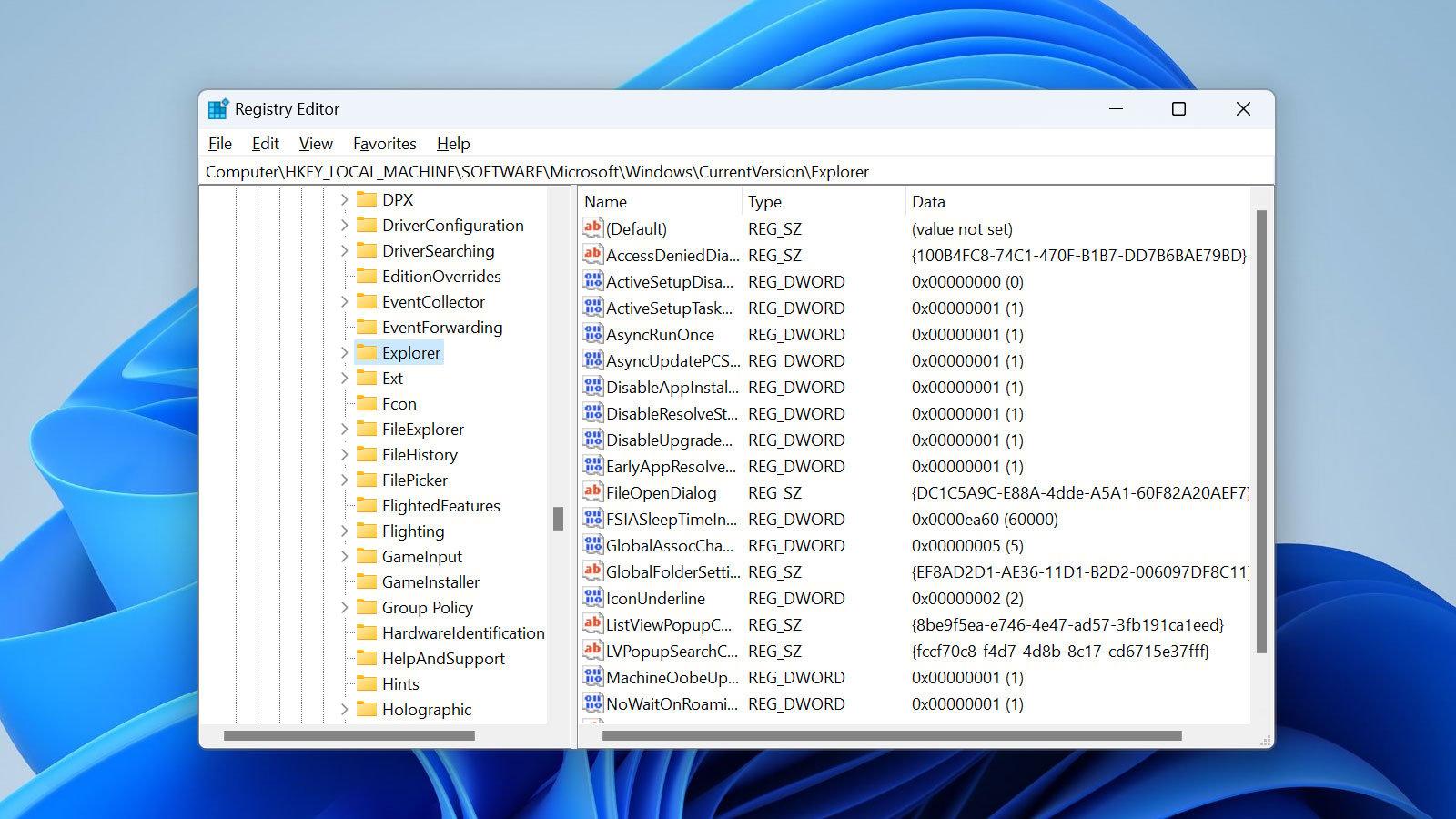
ಕೆಲವೊಮ್ಮೆ ಒಂದು ಅಪ್ಲಿಕೇಶನ್ ಡಿಸ್ಕ್ನಿಂದ ಕಣ್ಮರೆಯಾಗುತ್ತದೆ, ಆದರೆ ಅದರ ಹೆಸರು ಇನ್ನೂ ಸ್ಥಾಪಿಸಲಾದ ಪ್ರೋಗ್ರಾಂಗಳ ಪಟ್ಟಿಯಲ್ಲಿ ಕಾಣಿಸಿಕೊಳ್ಳುತ್ತದೆ ಮತ್ತು ನೀವು ಅದನ್ನು ತೆಗೆದುಹಾಕಲು ಪ್ರಯತ್ನಿಸಿದಾಗ, ದೋಷಗಳು ಹಿಂತಿರುಗುತ್ತವೆ. ಈ ಪಟ್ಟಿಯನ್ನು ರಿಜಿಸ್ಟ್ರಿಯಲ್ಲಿ ಒಂದು ನಿರ್ದಿಷ್ಟ ಮಾರ್ಗದಲ್ಲಿ ಕೀಲಿಗಳ ಮೂಲಕ ನೀಡಲಾಗುತ್ತದೆ.: 'HKEY_LOCAL_MACHINE\SOFTWARE\Microsoft\Windows\CurrentVersion\ಅಸ್ಥಾಪಿಸು'.
ವಿಶ್ವಾಸಾರ್ಹ ಕಾರ್ಯವಿಧಾನವೆಂದರೆ: regedit ತೆರೆಯಿರಿ, ಆ ಮಾರ್ಗಕ್ಕೆ ನ್ಯಾವಿಗೇಟ್ ಮಾಡಿ ಮತ್ತು ಪ್ರತಿ ಸಬ್ಕೀ ಮೂಲಕ ಹೋಗಿ. 'DisplayName' ಮೌಲ್ಯವು ಪಟ್ಟಿಯಲ್ಲಿ ನೀವು ನೋಡುವ ಹೆಸರನ್ನು ಹೇಳುತ್ತದೆ.ನಿಮಗೆ ಅಗತ್ಯವಿಲ್ಲದಿರುವುದನ್ನು ನೀವು ಗುರುತಿಸಿದ ನಂತರ, ಮೊದಲು ಅದನ್ನು ಬ್ಯಾಕಪ್ಗಾಗಿ .reg ಫೈಲ್ಗೆ ರಫ್ತು ಮಾಡಿ (ಫೈಲ್ ಮೆನು ಅಥವಾ ಸಂದರ್ಭ ಮೆನು), ಮತ್ತು ನಂತರ ಮಾತ್ರ ಅದನ್ನು ಅಳಿಸಿ.
ಪ್ರಮುಖವಾದದ್ದು: 'ಅಸ್ಥಾಪಿಸು' ಕೀಲಿಯನ್ನು ಸಂಪೂರ್ಣವಾಗಿ ಅಳಿಸಬೇಡಿ., ಕೇವಲ ಅನಾಥ ಪ್ರೋಗ್ರಾಂನ ಸಬ್ಕೀ. ನಂತರ Regedit ಅನ್ನು ಮುಚ್ಚಿ ಮತ್ತು 'ಪ್ರೋಗ್ರಾಂಗಳನ್ನು ಸೇರಿಸಿ/ತೆಗೆದುಹಾಕಿ' ಪಟ್ಟಿಯನ್ನು ಪರಿಶೀಲಿಸಿ: ಆ ಉಲ್ಲೇಖವು ಇತರರಿಗೆ ಯಾವುದೇ ಪರಿಣಾಮ ಬೀರದಂತೆ ಹೋಗಬೇಕು.
ಈ ವಿಧಾನವು ಉಪಕರಣದಲ್ಲಿನ ದೃಶ್ಯ ಉಲ್ಲೇಖವನ್ನು ಮಾತ್ರ ತೆಗೆದುಹಾಕುತ್ತದೆ ಎಂಬುದನ್ನು ಸ್ಪಷ್ಟಪಡಿಸಿ, ಇತರ ಕಸವನ್ನು ಅಸ್ಥಾಪಿಸುವುದಿಲ್ಲ ಅಥವಾ ಸ್ವಚ್ಛಗೊಳಿಸುವುದಿಲ್ಲಅಪ್ಲಿಕೇಶನ್ ಡಿಸ್ಕ್ನಲ್ಲಿ ಫೈಲ್ಗಳು ಅಥವಾ ಹೆಚ್ಚುವರಿ ಕೀಗಳನ್ನು ಬಿಟ್ಟಿದ್ದರೆ, ಈ ಮಾರ್ಗದರ್ಶಿಯಲ್ಲಿರುವ ವಿಭಾಗಗಳನ್ನು ಬಳಸಿಕೊಂಡು ನೀವು ಸ್ವಚ್ಛಗೊಳಿಸುವಿಕೆಯನ್ನು ಪೂರ್ಣಗೊಳಿಸಬೇಕಾಗುತ್ತದೆ.
ವಿಶ್ವಾಸಾರ್ಹ ಸಾಧನಗಳೊಂದಿಗೆ ಸ್ವಚ್ಛಗೊಳಿಸುವುದು
ನೀವು ಪರಿಣಿತ ಬಳಕೆದಾರರಲ್ಲದಿದ್ದರೆ, ಹಳೆಯ ನಮೂದುಗಳ ಪತ್ತೆ ಮತ್ತು ತಿದ್ದುಪಡಿಯನ್ನು ಸ್ವಯಂಚಾಲಿತಗೊಳಿಸುವ ವಿಶ್ವಾಸಾರ್ಹ ಸಾಫ್ಟ್ವೇರ್ ಅನ್ನು ಅವಲಂಬಿಸುವುದು ಉತ್ತಮ. ಒಳ್ಳೆಯ ಹೆಸರು ಮತ್ತು ಬ್ಯಾಕಪ್ ಆಯ್ಕೆಗಳೊಂದಿಗೆ ಪರಿಹಾರಗಳನ್ನು ಆರಿಸಿ. ಅಪಾಯಗಳನ್ನು ಕಡಿಮೆ ಮಾಡಲು.
CCleaner, ವೈಸ್ ರಿಜಿಸ್ಟ್ರಿ ಕ್ಲೀನರ್ ಮತ್ತು ಆಸ್ಲಾಜಿಕ್ಸ್ ರಿಜಿಸ್ಟ್ರಿ ಕ್ಲೀನರ್
CCleaner ನಲ್ಲಿ, ವಿಶಿಷ್ಟವಾದ ಹರಿವು 'ರಿಜಿಸ್ಟ್ರಿ' → ವಿಶ್ಲೇಷಿಸಿ → ಫಲಿತಾಂಶಗಳನ್ನು ಪರಿಶೀಲಿಸಿ → 'ಸರಿಪಡಿಸಿ' ಮತ್ತು ನಕಲನ್ನು ಉಳಿಸಿ. ಕೆಲವು ಸಂಶೋಧನೆಗಳು ನಿಮಗೆ ಅರ್ಥವಾಗದಿದ್ದರೆ ಎಲ್ಲವನ್ನೂ ಕುರುಡಾಗಿ ಸರಿಪಡಿಸಲು ಒಪ್ಪಬೇಡಿ.; ಅದನ್ನು ಸುಲಭವಾಗಿ ತೆಗೆದುಕೊಳ್ಳುವುದು ಉತ್ತಮ.
ಬ್ಲೀಚ್ಬಿಟ್ ಮತ್ತು ವೈಸ್ ಡಿಸ್ಕ್ ಕ್ಲೀನರ್: ತ್ಯಾಜ್ಯವನ್ನು ಕಡಿಮೆ ಮಾಡುವ ಸಿಸ್ಟಮ್ ಕ್ಲೀನಪ್
ಬ್ಲೀಚ್ಬಿಟ್ "ರಿಜಿಸ್ಟ್ರಿ ಕ್ಲೀನರ್" ಅಲ್ಲ, ಆದರೆ ಕ್ಯಾಶ್ಗಳು ಮತ್ತು ತಾತ್ಕಾಲಿಕ ಫೈಲ್ಗಳನ್ನು ತೆರವುಗೊಳಿಸುವ ಅದರ ಸಾಮರ್ಥ್ಯ. ಹೆಚ್ಚಿನ ಉಲ್ಲೇಖಗಳನ್ನು ಕಡಿಮೆ ಮಾಡುತ್ತದೆ. ವೈಸ್ ಡಿಸ್ಕ್ ಕ್ಲೀನರ್ ವೇಗದ ಸ್ಕ್ಯಾನ್ಗಳು ಮತ್ತು HDD ಡಿಫ್ರಾಗ್ಮೆಂಟೇಶನ್ ಅನ್ನು ಒದಗಿಸುತ್ತದೆ (ಇದರಲ್ಲಿ ಶಿಫಾರಸು ಮಾಡಲಾಗಿಲ್ಲ) SSD,). ಕಡಿಮೆ ಡಿಸ್ಕ್ ಕಸ ಎಂದರೆ ಸಾಮಾನ್ಯವಾಗಿ ಕಡಿಮೆ ಅನಾಥ ಕೀಲಿಗಳು ಎಂದರ್ಥ..
ಸುಧಾರಿತ ಅಸ್ಥಾಪನೆಗಳು: ರೆವೊ, ಐಒಬಿಟ್, ಅಬ್ಸೊಲ್ಯೂಟ್, ಮತ್ತು ಎವಿಜಿ ಟ್ಯೂನ್ಅಪ್ ಕೂಡ
ಅಸ್ಥಾಪಿಸಿದ ನಂತರ ಉಳಿದ ಫೈಲ್ಗಳು ಮತ್ತು ಸಂಬಂಧಿತ ನಮೂದುಗಳನ್ನು ತೆಗೆದುಹಾಕಲು ರೆವೊ ಅನ್ಇನ್ಸ್ಟಾಲರ್ ಸ್ಕ್ಯಾನ್ ಮಾಡುತ್ತದೆ. IObit ಅಸ್ಥಾಪನೆಯನ್ನು ಸಹ ತೆಗೆದುಹಾಕಬಹುದು ಅಪ್ಲಿಕೇಶನ್ಗಳು ಮೊದಲೇ ಸ್ಥಾಪಿಸಲಾದ ಮತ್ತು "ಫ್ಲಾಪ್ಗಳನ್ನು" ಸ್ವಯಂಚಾಲಿತವಾಗಿ ಸ್ವಚ್ಛಗೊಳಿಸಿಅಬ್ಸೊಲ್ಯೂಟ್ ಅನ್ಇನ್ಸ್ಟಾಲರ್ ಬ್ಯಾಚ್ ಅಸ್ಥಾಪನೆಗಳನ್ನು ಸುಲಭಗೊಳಿಸುತ್ತದೆ ಮತ್ತು AVG ಟ್ಯೂನ್ಅಪ್ನಂತಹ ಸೂಟ್ಗಳು ನಿಗದಿತ ನಿರ್ವಹಣೆಯನ್ನು ನೀಡುತ್ತವೆ. ಇತರವುಗಳನ್ನು ಪರಿಶೀಲಿಸಿ ನಿಮ್ಮ ಪಿಸಿಯನ್ನು ಸ್ವಚ್ಛಗೊಳಿಸುವ ಕಾರ್ಯಕ್ರಮಗಳು ನೀವು ಪರ್ಯಾಯಗಳನ್ನು ಹುಡುಕುತ್ತಿದ್ದರೆ.
ಈ ಅಸ್ಥಾಪನೆಗಳ ವಿಭಿನ್ನ ಮೌಲ್ಯವೆಂದರೆ ಸಾಫ್ಟ್ವೇರ್ ಔಟ್ಪುಟ್ ಹಂತವನ್ನು ಸುಧಾರಿಸಿ, ಇದು ರಿಜಿಸ್ಟ್ರಿಯನ್ನು ತಲುಪುವ ಮೊದಲು ಬಹಳಷ್ಟು ಕೊಳೆಯನ್ನು ತಡೆಯುತ್ತದೆ.
ಐಯೋಲೋ ಸಿಸ್ಟಮ್ ಮೆಕ್ಯಾನಿಕ್, ರೆಸ್ಟೊರೊ, HDಕ್ಲೀನರ್, ಅಡ್ವಾನ್ಸ್ಡ್ ಸಿಸ್ಟಮ್ಕೇರ್ ಮತ್ತು AOMEI
ಐಯೋಲೋ ಸಿಸ್ಟಮ್ ಮೆಕ್ಯಾನಿಕ್ ಆಪ್ಟಿಮೈಸೇಶನ್ಗೆ ಸಮಗ್ರ ವಿಧಾನವನ್ನು ನೀಡುತ್ತದೆ; ರೆಸ್ಟೊರೊ ಹಾನಿಗೊಳಗಾದ ಲೈಬ್ರರಿಗಳನ್ನು ಬದಲಾಯಿಸುವ ಮೂಲಕ ಸಿಸ್ಟಮ್ ಫೈಲ್ ರಿಪೇರಿಯನ್ನು ಸೇರಿಸುತ್ತದೆ; HDCleaner ಕಾಣೆಯಾದ ಕಾರ್ಯಕ್ರಮಗಳ ಉಲ್ಲೇಖಗಳನ್ನು ಪತ್ತೆ ಮಾಡುತ್ತದೆ. ಮತ್ತು ಸಹಾಯಕ ಪರಿಕರಗಳನ್ನು ಒದಗಿಸುತ್ತದೆ; ಸುಧಾರಿತ ಸಿಸ್ಟಮ್ಕೇರ್ ಇದರೊಂದಿಗೆ ವಿಶ್ಲೇಷಣೆಯನ್ನು ಸಂಯೋಜಿಸುತ್ತದೆ IA; ಮತ್ತು AOMEI ಪಾರ್ಟಿಷನ್ ಅಸಿಸ್ಟೆಂಟ್ ಫಾರ್ ಕ್ಲೀನಪ್ ಸ್ಪಷ್ಟ ಹಂತಗಳೊಂದಿಗೆ 'ಜಂಕ್ ಫೈಲ್ಸ್' ಮಾಡ್ಯೂಲ್ ಅನ್ನು ಒಳಗೊಂಡಿದೆ: 'ಜಂಕ್ ಫೈಲ್ಸ್' → 'ಈಗ ಸ್ಕ್ಯಾನ್ ಮಾಡಿ' → ಪ್ರಕಾರಗಳನ್ನು ಆಯ್ಕೆಮಾಡಿ (ನೋಂದಣಿ, ಸಿಸ್ಟಮ್) → 'ಈಗ ಸ್ವಚ್ಛಗೊಳಿಸಿ'.
ನೀವು ಯಾವುದನ್ನು ಆರಿಸಿಕೊಂಡರೂ, ಅದು ನೀಡುವವರೆಗೆ ಅದನ್ನು ಯಾವಾಗಲೂ ಸಕ್ರಿಯಗೊಳಿಸಿ. ನೋಂದಾವಣೆಯನ್ನು ಸ್ಪರ್ಶಿಸುವ ಮೊದಲು ಸ್ವಯಂಚಾಲಿತ ಬ್ಯಾಕಪ್ಗಳು ಮತ್ತು ಅಳಿಸುವಿಕೆ ಪ್ರಸ್ತಾಪಗಳು ನಿಮಗೆ ಅರ್ಥವಾಗದಿದ್ದರೆ ಅವುಗಳನ್ನು ಪರಿಶೀಲಿಸಿ.
Regedit ನೊಂದಿಗೆ ಹಸ್ತಚಾಲಿತ ಶುಚಿಗೊಳಿಸುವಿಕೆ: ಹುಡುಕಾಟಗಳು, ಮಾರ್ಗಗಳು ಮತ್ತು ಪರಿಶೀಲಿಸಬೇಕಾದ ಕೀಲಿಗಳು
ಉತ್ತಮ ಪ್ರಕರಣಗಳಿಗೆ, ರಿಜಿಸ್ಟ್ರಿ ಎಡಿಟರ್ ತೆರೆಯಿರಿ, Edit → Find ಬಳಸಿ, ಪ್ರೋಗ್ರಾಂ ಹೆಸರನ್ನು ನಮೂದಿಸಿ ಮತ್ತು 'Find Next' ನೊಂದಿಗೆ ನ್ಯಾವಿಗೇಟ್ ಮಾಡಿ. ನೀವು ವಿಶ್ವಾಸದಿಂದ ಗುರುತಿಸಬಹುದಾದ ಮೌಲ್ಯಗಳು ಅಥವಾ ಕೀಗಳನ್ನು ಮಾತ್ರ ಅಳಿಸಿ. ಆ ಸಾಫ್ಟ್ವೇರ್ಗಾಗಿ, ಮೇಲಾಗಿ ಪ್ರತಿ ಕೀಲಿಯ ಪೂರ್ವ ಬ್ಯಾಕಪ್ನೊಂದಿಗೆ.
ಹುಡುಕಿದ ನಂತರ, ವಿಶಿಷ್ಟ ಸ್ಥಳಗಳನ್ನು ಪರಿಶೀಲಿಸಿ: 'HKEY_CURRENT_USER\Software', 'HKEY_LOCAL_MACHINE\SOFTWARE' ಮತ್ತು 'HKEY_LOCAL_MACHINE\SOFTWARE\Wow6432Node' (32-ಬಿಟ್ ವ್ಯವಸ್ಥೆಗಳಲ್ಲಿ 64-ಬಿಟ್ ಸಾಫ್ಟ್ವೇರ್ಗಾಗಿ). ಪೂರೈಕೆದಾರರ ಅಥವಾ ಉತ್ಪನ್ನದ ಪೆಟ್ಟಿಗೆಗಳು ಸಾಮಾನ್ಯವಾಗಿ ಅವಶೇಷಗಳನ್ನು ಬಹಿರಂಗಪಡಿಸುತ್ತವೆ.
ನೀವು ಆಜ್ಞೆಗಳನ್ನು ಬಯಸಿದರೆ, ಕನ್ಸೋಲ್ ಈ ಕೆಳಗಿನ ಕ್ರಿಯೆಗಳನ್ನು ಬೆಂಬಲಿಸುತ್ತದೆ: reg delete HKEY_CURRENT_USER\Software\Microsoft\Windows\CurrentVersion\Explorer /v CleanShutdown /f o reg delete HKEY_CURRENT_USER\Software\DeleteTestKey /v DeleteTestValue /f. ನಿರ್ವಾಹಕ ಸವಲತ್ತುಗಳೊಂದಿಗೆ ಮತ್ತು ನೀವು ಏನನ್ನು ಅಳಿಸುತ್ತಿದ್ದೀರಿ ಎಂದು ನಿಖರವಾಗಿ ತಿಳಿದುಕೊಂಡು ಅವುಗಳನ್ನು ಬಳಸಿ..
ಕೀಲಿಗಳನ್ನು ಹಗುರವಾಗಿ ಮರುಹೆಸರಿಸುವುದನ್ನು ತಪ್ಪಿಸಿ (F2 ಇದನ್ನು ಅನುಮತಿಸುತ್ತದೆ) ಏಕೆಂದರೆ ಗುರುತಿಸುವಿಕೆಯನ್ನು ಮುರಿಯುವುದು ಅದನ್ನು ಅಳಿಸುವಷ್ಟೇ ಅಪಾಯಕಾರಿ.ಮತ್ತು ನೀವು ಆಗಾಗ್ಗೆ ಪರಿಶೀಲಿಸುವ ಮಾರ್ಗಗಳನ್ನು ಉಳಿಸಲು regedit ನ 'ಮೆಚ್ಚಿನವುಗಳನ್ನು' ಅನ್ವೇಷಿಸಿ.
ಡಿಫ್ರಾಗ್ಮೆಂಟೇಶನ್ ಮತ್ತು ನಿರ್ವಹಣೆ: ಡಿಸ್ಕ್ ಕ್ಲೀನಪ್ ಮತ್ತು ರಿಜಿಸ್ಟ್ರಿ ಡಿಫ್ರಾಗ್ಮೆಂಟೇಶನ್
ಕೆಲವು ಉಪಯುಕ್ತತೆಗಳು ರಿಜಿಸ್ಟ್ರಿ ಡಿಫ್ರಾಗ್ಮೆಂಟೇಶನ್ ಅನ್ನು ಸೇರಿಸುತ್ತವೆ. ಪ್ರದರ್ಶನದ ಪವಾಡಗಳನ್ನು ನಿರೀಕ್ಷಿಸಬೇಡಿ, ಆದರೆ ಸ್ವಲ್ಪ ಹೆಚ್ಚು ಸಾಂದ್ರವಾದ ರಚನೆಯಾಗಿದ್ದು, ಬಹಳ ಅನುಭವಿ ತಂಡಗಳಲ್ಲಿ, ಒಂದು ನಿರ್ದಿಷ್ಟ ಚುರುಕುತನಕ್ಕೆ ಕೊಡುಗೆ ನೀಡಬಹುದು.
ರಿಜಿಸ್ಟ್ರಿಯ ಮೇಲೆ ಪರಿಣಾಮ ಬೀರುವ ಸಿಸ್ಟಮ್ ದೋಷಗಳನ್ನು ಸರಿಪಡಿಸಿ: DISM ಮತ್ತು SFC
ಎಲ್ಲವನ್ನೂ ರಿಜಿಸ್ಟ್ರಿಯ ಮೇಲೆ ದೂಷಿಸುವ ಮೊದಲು, ಹಾನಿಗೊಳಗಾದ ಸಿಸ್ಟಮ್ ಫೈಲ್ಗಳನ್ನು ದುರಸ್ತಿ ಮಾಡಿ. ನಿರ್ವಾಹಕ ಕನ್ಸೋಲ್ ಅನ್ನು ತೆರೆಯಿರಿ ಮತ್ತು ರನ್ ಮಾಡಿ: DISM /online /cleanup-image /scanHealth ನಂತರ DISM /online /cleanup-image /restoreHealth ಸರಿಪಡಿಸಬಹುದಾದ ಭ್ರಷ್ಟಾಚಾರವಿದ್ದರೆ. DISM ಬಳಕೆಗಳು ವಿಂಡೋಸ್ ಅಪ್ಡೇಟ್ ಅಥವಾ ಘಟಕಗಳನ್ನು ಪುನರ್ನಿರ್ಮಿಸಲು ಸ್ಥಳೀಯ ಮೂಲ.
ನಂತರ, ಎಸೆಯಿರಿ sfc /scannow ಸಿಸ್ಟಮ್ ಫೈಲ್ಗಳನ್ನು ಪರಿಶೀಲಿಸಲು ಮತ್ತು ಮರುಸ್ಥಾಪಿಸಲು. ದೋಷಪೂರಿತ ನಿರ್ಣಾಯಕ DLL ಗಳು ಅಥವಾ ಬೈನರಿಗಳು ಇದ್ದಲ್ಲಿ, "ನೋಂದಣಿ ಸಮಸ್ಯೆಗಳು" ಎಂದು ತಪ್ಪಾಗಿ ಭಾವಿಸಲಾದ ಅನೇಕ ಲಕ್ಷಣಗಳು ಇದ್ದಕ್ಕಿದ್ದಂತೆ ಕಣ್ಮರೆಯಾಗುತ್ತವೆ.
ಭದ್ರತೆ ಮತ್ತು ಮರುಪಡೆಯುವಿಕೆ: ರಕ್ಷಕ, ಸಿಸ್ಟಮ್ ಮರುಸ್ಥಾಪನೆ ಮತ್ತು ಆರಂಭಿಕ ದುರಸ್ತಿ
El ಮಾಲ್ವೇರ್ ದೋಷಗಳಿಗೆ ಕಾರಣವಾಗುವ ಕೀಗಳನ್ನು ನೀವು ಸೇರಿಸಬಹುದು ಅಥವಾ ಮಾರ್ಪಡಿಸಬಹುದು. ವಿಂಡೋಸ್ ಸೆಕ್ಯುರಿಟಿಯೊಂದಿಗೆ ಪೂರ್ಣ ಸ್ಕ್ಯಾನ್ ಅನ್ನು ರನ್ ಮಾಡಿ ಮತ್ತು, ನಿಮಗೆ ಸಾಧ್ಯವಾದರೆ, ಮೈಕ್ರೋಸಾಫ್ಟ್ ಡಿಫೆಂಡರ್ ಆಫ್ಲೈನ್ ಸ್ಕ್ಯಾನಿಂಗ್ ಬಳಸಿ ರಿಜಿಸ್ಟ್ರಿಯನ್ನು ಸ್ಪರ್ಶಿಸುವ ಮೊದಲು ಆಳವಾದ ಶುಚಿಗೊಳಿಸುವಿಕೆಗಾಗಿ.
ಬದಲಾವಣೆಗಳನ್ನು ಮಾಡಿದ ನಂತರ ಏನಾದರೂ ತಪ್ಪಾದಲ್ಲಿ, ಸಿಸ್ಟಮ್ ಮರುಸ್ಥಾಪನೆಯು ನಿಮ್ಮನ್ನು ಹಿಂದಿನ ಹಂತಕ್ಕೆ ಹಿಂತಿರುಗಲು ಅನುಮತಿಸುತ್ತದೆ: 'ಪುನಃಸ್ಥಾಪನೆ ಬಿಂದು' ಗಾಗಿ ಹುಡುಕಿ, ಸಿಸ್ಟಮ್ ಗುಣಲಕ್ಷಣಗಳನ್ನು ತೆರೆಯಿರಿ ಮತ್ತು 'ಸಿಸ್ಟಮ್ ಮರುಸ್ಥಾಪನೆ' ಬಳಸಿ. ವಿಫಲ ಪ್ರಯೋಗಗಳನ್ನು ರದ್ದುಗೊಳಿಸಲು ಇದು ಖಚಿತವಾದ ಮಾರ್ಗವಾಗಿದೆ. ಇಲ್ಲದೆ ಸ್ವರೂಪ.
ದೋಷಪೂರಿತ ಬೂಟ್ ಕೀಗಳು ಅಥವಾ ನಿರ್ಣಾಯಕ ಬದಲಾವಣೆಗಳಿಂದಾಗಿ ನಿಮ್ಮ ಕಂಪ್ಯೂಟರ್ ಬೂಟ್ ಆಗದಿದ್ದರೆ, ಅಡ್ವಾನ್ಸ್ಡ್ ಸ್ಟಾರ್ಟ್ಅಪ್ (ರಿಕವರಿ) ಗೆ ಹೋಗಿ 'ಸ್ಟಾರ್ಟ್ಅಪ್ ರಿಪೇರಿ' ಅನ್ನು ರನ್ ಮಾಡಿ. ಈ ಉಪಯುಕ್ತತೆಯು ವಿಂಡೋಸ್ ಅನ್ನು ಮತ್ತೆ ಟ್ರ್ಯಾಕ್ಗೆ ತರಲು ಅಗತ್ಯವಿರುವದನ್ನು ಸ್ವಯಂಚಾಲಿತವಾಗಿ ಸರಿಪಡಿಸಲು ಪ್ರಯತ್ನಿಸುತ್ತದೆ..
ಬೂಟ್ಲೋಡರ್ ನಮೂದುಗಳು: bcdedit ಮತ್ತು msconfig ನೊಂದಿಗೆ BCD ಅನ್ನು ತೆರವುಗೊಳಿಸಿ
ಹಳೆಯ ಸ್ಥಾಪನೆಗಳನ್ನು ಹೊಂದಿರುವ ಕಂಪ್ಯೂಟರ್ಗಳಲ್ಲಿ, ಬೂಟ್ ಮೆನು ಇನ್ನು ಮುಂದೆ ಅಸ್ತಿತ್ವದಲ್ಲಿಲ್ಲದ ವ್ಯವಸ್ಥೆಗಳನ್ನು ಪ್ರದರ್ಶಿಸಬಹುದು. ನಮೂದುಗಳನ್ನು ವೀಕ್ಷಿಸಲು ಮತ್ತು ಅಳಿಸಲು, ನಿರ್ವಾಹಕರ ಅನುಮತಿಗಳೊಂದಿಗೆ ಕನ್ಸೋಲ್ ಅನ್ನು ತೆರೆಯಿರಿ ಮತ್ತು ಬಳಸಿ bcdedit /v ಪಟ್ಟಿ ಮಾಡಲು. 'ಸಾಧನ ತಿಳಿದಿಲ್ಲ' ಅಥವಾ ಇತರ ಸುಳಿವುಗಳೊಂದಿಗೆ ನಮೂದನ್ನು ಗುರುತಿಸಿ (ವಿವರಣೆ, osdevice), ಮತ್ತು ಅದನ್ನು ಅಳಿಸಿ bcdedit /delete {GUID} ನೀವು ಖಚಿತವಾದಾಗ.
ನೀವು ಚಿತ್ರಾತ್ಮಕ ಪರಿಸರವನ್ನು ಬಯಸಿದರೆ, 'msconfig', 'Boot' ಟ್ಯಾಬ್ ಅನ್ನು ರನ್ ಮಾಡಿ, ಉಳಿದ ನಮೂದನ್ನು ಆಯ್ಕೆಮಾಡಿ ಮತ್ತು ಅದನ್ನು ಅಳಿಸಿ. ನೀವು ಬಳಸುವ ನಮೂದನ್ನು ಅಳಿಸದಂತೆ ಜಾಗರೂಕರಾಗಿರಿ. ಅಥವಾ ನೀವು 'bcdboot' ಮತ್ತು ಚೇತರಿಕೆ ಪರಿಕರಗಳನ್ನು ಬಳಸಿಕೊಂಡು BCD ಅನ್ನು ಪುನರ್ನಿರ್ಮಿಸಬೇಕಾಗುತ್ತದೆ.
ಯಾವಾಗ ಮರುಹೊಂದಿಸಬೇಕು ಮತ್ತು ಯಾವ ಆಲ್-ಇನ್-ಒನ್ ಸೂಟ್ಗಳನ್ನು ಪರಿಗಣಿಸಬೇಕು
ವಿಪತ್ತು ದೊಡ್ಡದಾಗಿದ್ದರೆ ಮತ್ತು ಏನೂ ಕೆಲಸ ಮಾಡದಿದ್ದರೆ, ಸೆಟ್ಟಿಂಗ್ಗಳು → ರಿಕವರಿ ನಿಂದ ಈ ಪಿಸಿಯನ್ನು ಮರುಹೊಂದಿಸಿ ಸಿಸ್ಟಮ್ ಅನ್ನು ಫ್ಯಾಕ್ಟರಿ ಸ್ಥಿತಿಗೆ ಹಿಂತಿರುಗಿಸುತ್ತದೆ. ಮೊದಲು ನಿಮ್ಮ ಡೇಟಾವನ್ನು ಬ್ಯಾಕಪ್ ಮಾಡಿ ಮತ್ತು ವೈಯಕ್ತಿಕ ಫೈಲ್ಗಳನ್ನು ಇಟ್ಟುಕೊಳ್ಳುವುದನ್ನು ಪರಿಗಣಿಸಿ. ಅನ್ವಯಿಸಿದರೆ, ಯಾವ ಅರ್ಜಿಗಳು ಕಳೆದುಹೋಗುತ್ತವೆ ಎಂದು ತಿಳಿದುಕೊಳ್ಳುವುದು.
ನಡೆಯುತ್ತಿರುವ ನಿರ್ವಹಣೆಗಾಗಿ, ಐಯೋಲೋ ಸಿಸ್ಟಮ್ ಮೆಕ್ಯಾನಿಕ್, ಅಡ್ವಾನ್ಸ್ಡ್ ಸಿಸ್ಟಮ್ಕೇರ್, ಅಥವಾ ಎವಿಜಿ ಟ್ಯೂನ್ಅಪ್ನಂತಹ ಸೂಟ್ಗಳು ಶುಚಿಗೊಳಿಸುವಿಕೆ, ಆಪ್ಟಿಮೈಸೇಶನ್ ಮತ್ತು ಸುರಕ್ಷತೆಯನ್ನು ಸಂಯೋಜಿಸುತ್ತವೆ. ಅವುಗಳನ್ನು ಮಿತವಾಗಿ ಮತ್ತು ಅವುಗಳ ಮಾಡ್ಯೂಲ್ಗಳನ್ನು ಪರಿಶೀಲಿಸಿದ ನಂತರ ಬಳಸಿ., ಮತ್ತು ಕಾರ್ಯಗಳನ್ನು ನಕಲು ಮಾಡುವುದನ್ನು ಅಥವಾ ಸಂಘರ್ಷಗಳನ್ನು ಉಂಟುಮಾಡುವುದನ್ನು ತಪ್ಪಿಸಲು ಒಂದೇ ತಂಡದಲ್ಲಿ ಹಲವಾರು ಅತಿಕ್ರಮಣಗಳನ್ನು ತಪ್ಪಿಸಿ.
ಹೆಚ್ಚು ಆರಾಮದಾಯಕ ಕೆಲಸಕ್ಕಾಗಿ ಉಪಯುಕ್ತ ರಿಜಿಸ್ಟ್ರಿ ಎಡಿಟರ್ ವೈಶಿಷ್ಟ್ಯಗಳು
'ಮೆಚ್ಚಿನವುಗಳು' ಗೆ ಮಾರ್ಗಗಳನ್ನು ಸೇರಿಸಲು ಸಂಪಾದಕವು ನಿಮಗೆ ಅನುಮತಿಸುತ್ತದೆ, ನೀವು ಆಗಾಗ್ಗೆ ಪರಿಶೀಲಿಸುವ ಕೀಗಳಿಗೆ ಹಿಂತಿರುಗಲು ಸುಲಭವಾಗುತ್ತದೆ. ಈ ವೈಶಿಷ್ಟ್ಯವು ಶುಚಿಗೊಳಿಸುವಿಕೆ ಅಥವಾ ಲೆಕ್ಕಪರಿಶೋಧನೆಯ ಸಮಯದಲ್ಲಿ ಸಾಕಷ್ಟು ಸಮಯವನ್ನು ಉಳಿಸುತ್ತದೆ. ದೀರ್ಘ ನೋಂದಣಿ.
ಕೀಲಿ ಮರುಹೆಸರಿಸುವುದು (F2) ಮತ್ತು ಮಾರ್ಗವನ್ನು ನಕಲಿಸುವುದು ಕ್ಲಿಪ್ಬೋರ್ಡ್ ನಿಖರವಾದ ಸ್ಥಳಗಳನ್ನು ದಾಖಲಿಸಲು ಅಥವಾ ಹಂಚಿಕೊಳ್ಳಲು ಆಸಕ್ತಿದಾಯಕ ಶಾರ್ಟ್ಕಟ್ಗಳಾಗಿವೆ. ಹೆಸರುಗಳನ್ನು ಬದಲಾಯಿಸುವುದರಿಂದ ಆಂತರಿಕ ಉಲ್ಲೇಖಗಳು ಹಾಳಾಗಬಹುದು ಎಂಬುದನ್ನು ನೆನಪಿಡಿ., ಆದ್ದರಿಂದ ಮರುನಾಮಕರಣವು ಬಹಳ ನಿಯಂತ್ರಿತ ಸಂದರ್ಭಗಳಿಗೆ ಮಾತ್ರ.
AOMEI ನೊಂದಿಗೆ ಹೆಚ್ಚಿನ ಅಂತರ್ನಿರ್ಮಿತ ಉಪಯುಕ್ತತೆಗಳು ಮತ್ತು ಮಾರ್ಗದರ್ಶಿ ವಿಧಾನ
ಡಿಸ್ಕ್ ಕ್ಲೀನಪ್, DISM ಮತ್ತು SFC ಜೊತೆಗೆ, ವಿಂಡೋಸ್ ಡ್ರೈವ್ಗಳಿಗಾಗಿ 'ದೋಷ ಪರಿಶೀಲಕ', ದೋಷಗಳ ಮೂಲಗಳನ್ನು ಪತ್ತೆಹಚ್ಚಲು ಈವೆಂಟ್ ವೀಕ್ಷಕ ಮತ್ತು 'ಮರುಪಡೆಯುವಿಕೆ ಆಯ್ಕೆಗಳು' ಅನ್ನು ನೀಡುತ್ತದೆ. ನೀವು ಮಾರ್ಗದರ್ಶಿ ಹರಿವುಗಳಿಗೆ ಆದ್ಯತೆ ನೀಡಿದರೆ, AOMEI ಪಾರ್ಟಿಷನ್ ಅಸಿಸ್ಟೆಂಟ್ ಫಾರ್ ಕ್ಲೀನಪ್ ಜಂಕ್ ತೆಗೆಯುವಿಕೆಯನ್ನು ಸರಳಗೊಳಿಸುತ್ತದೆ. (ಸೇರಿದಂತೆ ರಿಜಿಸ್ಟ್ರಿ ಸ್ವಚ್ಛಗೊಳಿಸುವಿಕೆ) ಸಹಾಯಕ ಹಂತಗಳು ಮತ್ತು ಗುರುತಿಸಲು ಮತ್ತು ಸ್ವಚ್ಛಗೊಳಿಸಲು ವರ್ಗಗಳ ಅಂತಿಮ ಪಟ್ಟಿಯೊಂದಿಗೆ.
AOMEI ನಲ್ಲಿ, ವಿಶಿಷ್ಟ ಮಾರ್ಗವೆಂದರೆ 'ಜಂಕ್ ಫೈಲ್ಗಳು' → 'ಈಗ ಸ್ಕ್ಯಾನ್ ಮಾಡಿ' → ರಿಜಿಸ್ಟ್ರಿ ಅಥವಾ ಸಿಸ್ಟಮ್ ಪರಿಶೀಲಿಸಿ → 'ಈಗ ಸ್ವಚ್ಛಗೊಳಿಸಿ'. ಪೂರ್ಣಗೊಂಡ ನಂತರ, ವಿಂಡೋವನ್ನು ಮುಚ್ಚಲು ಯಶಸ್ಸಿನ ದೃಢೀಕರಣವನ್ನು ನೀವು ನೋಡುತ್ತೀರಿ.. ರಿಜಿಸ್ಟ್ರಿಯನ್ನು ಹಸ್ತಚಾಲಿತವಾಗಿ ನ್ಯಾವಿಗೇಟ್ ಮಾಡಲು ಬಯಸದ ಮುಂದುವರಿದ ಬಳಕೆದಾರರಿಗೆ ಪರಿಪೂರ್ಣ.
ಸಂಪೂರ್ಣ ನೈರ್ಮಲ್ಯಕ್ಕಾಗಿ, ವಿಂಡೋಸ್ ಅನ್ನು ನವೀಕರಿಸುತ್ತಿರಿ ಮತ್ತು ಚಾಲಕರು, ಬಳಕೆಯಾಗದ ಸಾಫ್ಟ್ವೇರ್ಗಳನ್ನು ಕಡಿಮೆ ಮಾಡಿ ಮತ್ತು ಆವರ್ತಕ ಸ್ಕ್ಯಾನ್ಗಳನ್ನು ಮಾಡಿ. ಅನಗತ್ಯ ಸ್ಥಾಪನೆಗಳನ್ನು ಸಂಗ್ರಹಿಸದೆ ಇರುವ ಮೂಲಕ ನೀವು ತಪ್ಪಿಸುವ ಅತ್ಯುತ್ತಮ ನೋಂದಾವಣೆ ಶುಚಿಗೊಳಿಸುವಿಕೆಯಾಗಿದೆ. ಅಥವಾ ಅದರ ಹಿಂದೆ ಯಾವುದೇ ಅವಶೇಷಗಳನ್ನು ಬಿಡುವುದಿಲ್ಲ.
ಮೇಲಿನ ಎಲ್ಲಾ ವಿಷಯಗಳೊಂದಿಗೆ, ನೀವು ಈಗ ವಾಸ್ತವಿಕ ಕ್ರಿಯಾ ಯೋಜನೆಯನ್ನು ಹೊಂದಿದ್ದೀರಿ: ಸರಿಯಾದ ಅಸ್ಥಾಪನೆ, ಫೋಲ್ಡರ್ಗಳನ್ನು ಸ್ವಚ್ಛಗೊಳಿಸುವುದು, 'ಅಸ್ಥಾಪಿಸು' ನಲ್ಲಿ ಫ್ಯಾಂಟಮ್ ಉಲ್ಲೇಖಗಳನ್ನು ತೆಗೆದುಹಾಕುವುದು, ವಿಶ್ವಾಸಾರ್ಹ ಪರಿಕರಗಳಿಂದ ಬೆಂಬಲ, ಸಿಸ್ಟಮ್ ಫೈಲ್ ದುರಸ್ತಿ ಮತ್ತು ಪುನಃಸ್ಥಾಪನೆ ಮತ್ತು ಆರಂಭಿಕ ದುರಸ್ತಿಯೊಂದಿಗೆ ಆಕಸ್ಮಿಕ ಯೋಜನೆಗಳು. ಎಚ್ಚರಿಕೆಯಿಂದ ಮತ್ತು ಬೆಂಬಲದೊಂದಿಗೆ, ನೋಂದಾವಣೆ ನಿರ್ವಹಣೆಯು ನಿಮ್ಮ ಕಂಪ್ಯೂಟರ್ನ ನಡವಳಿಕೆಯನ್ನು ಹೆಚ್ಚು ಊಹಿಸಬಹುದಾದಂತೆ ಮಾಡುತ್ತದೆ. ಮತ್ತು ವರ್ಷಗಳ ಕಾಲ ಕಾಡುವ ಸಣ್ಣ ತಲೆನೋವನ್ನು ಕಡಿಮೆ ಮಾಡುತ್ತದೆ.
ಸಾಮಾನ್ಯವಾಗಿ ಬೈಟ್ಗಳು ಮತ್ತು ತಂತ್ರಜ್ಞಾನದ ಪ್ರಪಂಚದ ಬಗ್ಗೆ ಭಾವೋದ್ರಿಕ್ತ ಬರಹಗಾರ. ಬರವಣಿಗೆಯ ಮೂಲಕ ನನ್ನ ಜ್ಞಾನವನ್ನು ಹಂಚಿಕೊಳ್ಳಲು ನಾನು ಇಷ್ಟಪಡುತ್ತೇನೆ ಮತ್ತು ಈ ಬ್ಲಾಗ್ನಲ್ಲಿ ನಾನು ಮಾಡುತ್ತೇನೆ, ಗ್ಯಾಜೆಟ್ಗಳು, ಸಾಫ್ಟ್ವೇರ್, ಹಾರ್ಡ್ವೇರ್, ತಾಂತ್ರಿಕ ಪ್ರವೃತ್ತಿಗಳು ಮತ್ತು ಹೆಚ್ಚಿನವುಗಳ ಬಗ್ಗೆ ಎಲ್ಲಾ ಆಸಕ್ತಿದಾಯಕ ವಿಷಯಗಳನ್ನು ನಿಮಗೆ ತೋರಿಸುತ್ತೇನೆ. ಡಿಜಿಟಲ್ ಜಗತ್ತನ್ನು ಸರಳ ಮತ್ತು ಮನರಂಜನೆಯ ರೀತಿಯಲ್ಲಿ ನ್ಯಾವಿಗೇಟ್ ಮಾಡಲು ನಿಮಗೆ ಸಹಾಯ ಮಾಡುವುದು ನನ್ನ ಗುರಿಯಾಗಿದೆ.
